リモートアクセスログ検索
指定期間中のリモートアクセス利用記録(以後、リモートアクセスログ)を検索できます。また、検索したリモートアクセスログのCSVファイルをダウンロードすることもできます。
※リモートアクセスログはリアルタイム検索できません。定期的に更新されます。
リモートアクセスログ検索
カスタマコントロールサイトのトップページ画面で、[リモートアクセスログ]ボタンをクリックします。
▼カスタマコントロールサイトのトップページ画面
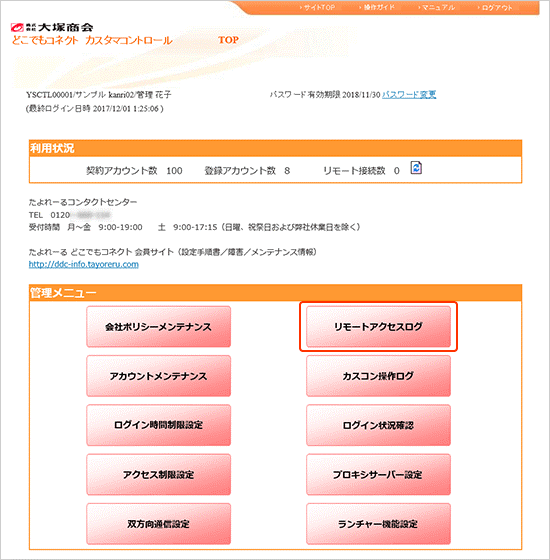
次のような画面が表示されます。
▼「リモートアクセスログ検索」画面
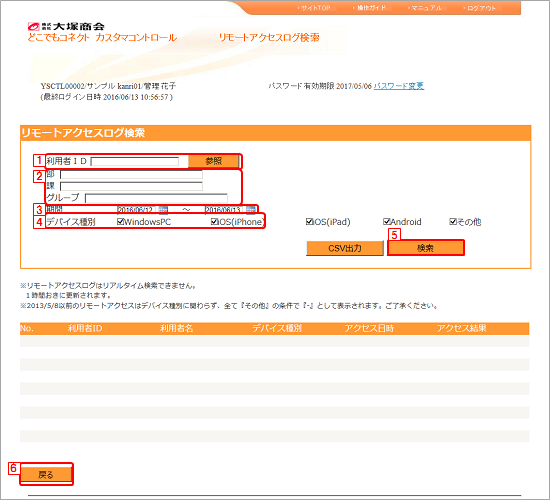
複数の項目を指定した場合、それらの全てを満たすリモートアクセスログが検索されます(AND検索)。
期間は必ず指定します。
期間以外の条件を指定せずに検索した場合、その期間中のすべてのリモートアクセスログが表示されます。
 利用者ID
利用者ID- 利用者IDで検索します(完全一致検索)。
[参照]ボタンをクリックすると、「アカウント検索」画面が別ウィンドウで表示されます。
この画面で条件を指定して、利用者を検索・指定できます。▼「アカウント検索」画面
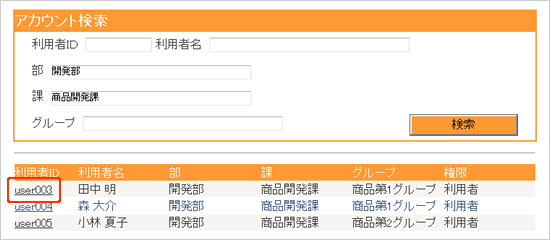
検索結果から、利用者IDを1つクリックすると、「リモートアクセスログ検索」画面に反映されます。
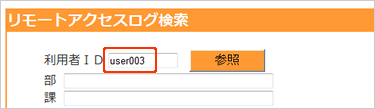
 フリー情報入力欄
フリー情報入力欄- 「会社ポリシーメンテナンス」で設定した「フリー項目名」が反映されています。これらの欄に入力した情報で検索します(前方一致検索)。
 期間
期間- 期間を指定します。
 [検索]ボタン
[検索]ボタン- 条件を指定したら、[検索]ボタンをクリックします。検索結果が表示されます。

「アクセス結果」に表示される内容は以下のとおりです。
接続 VPNが正常に接続 切断 端末からのログアウトによる正常な切断 接続失敗(認証エラー) アカウント、パスワードの間違い 接続失敗(時間制限) ログイン時間制限設定のポリシーで接続できなかった場合 切断(強制) 強制切断時間に到達したため  デバイス種別
デバイス種別- 検索/CSV出力の対象とするデバイスの種別を選択します。
[iPhone]だけにチェックを行うとリモートアクセスのログの中で[iPhone]分だけを検索/CSV出力できます。
 [戻る]ボタン
[戻る]ボタン- [戻る]ボタンをクリックすると、カスタマコントロールサイトのトップページ画面に戻ります。 設定を途中でキャンセルしてカスタマコントロールサイトのトップページ画面に戻る場合などに使用します。
リモートアクセスログのCSV出力
検索したリモートアクセスログは、CSVファイルでダウンロードできます。
リモートアクセスログ検索の[CSV出力]ボタンをクリックします。
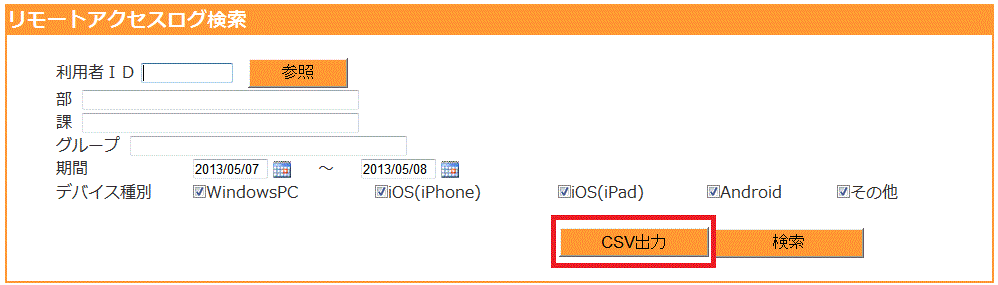
次のような画面が表示されます。[保存]ボタンをクリックし、ダウンロードするフォルダやファイル名を指定してダウンロードします。
※ファイルをそのまま保存した場合、「remote_log.csv」というファイル名になります。
ダウンロードが完了すると、次のような画面が表示されます。
[ファイルを開く]ボタンをクリックすると、ダウンロードしたCSVファイルの内容が表示されます。
![]()